Centre d'aide
Comment rassembler des client.e.s dans un tag ?
Depuis « mes clients » :
1- Ajouter un tag à un client existant :
- cliquer sur l’icône « modifier » en bout de ligne d’un de vos clients
- saisir le nom du tag souhaité, l’enregistrer en appuyant sur le bouton ✅
- ou sélectionner un tag enregistré
- Cliquez sur « sauvegarder » pour enregistrer les changements apportés.
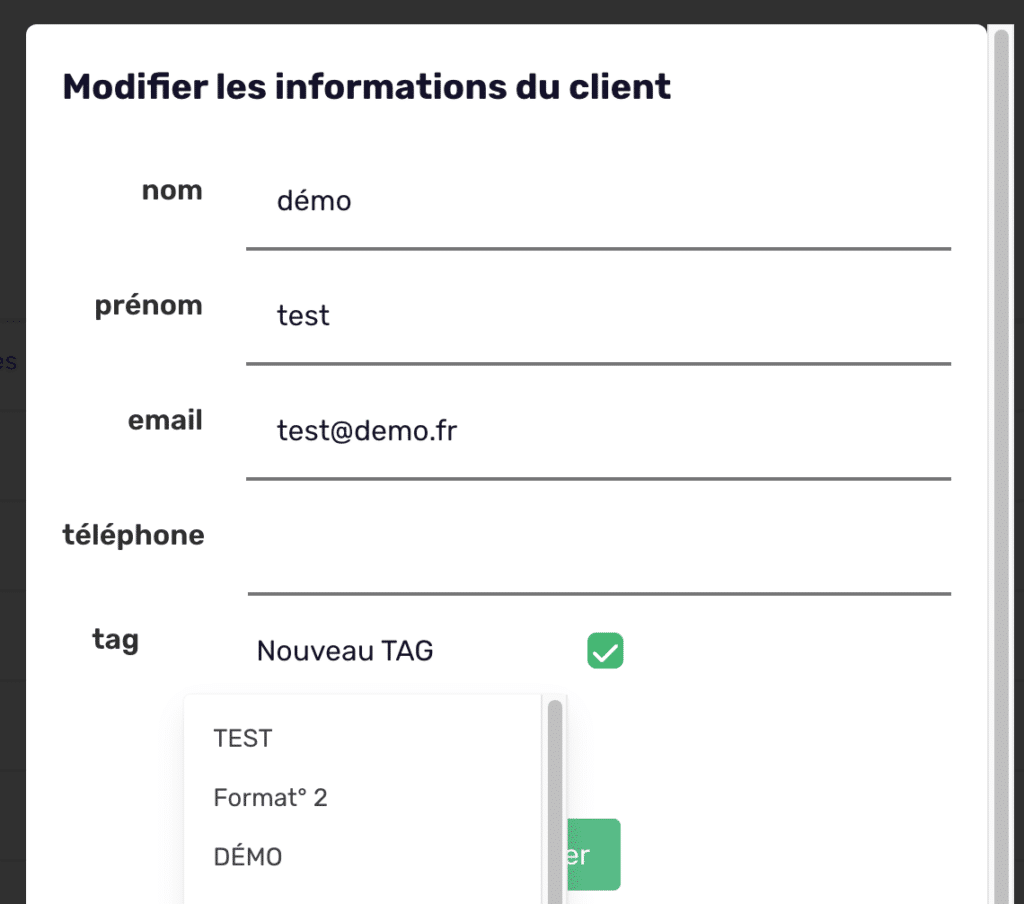
2- Ajouter un tag à un nouveau client :
Quand vous cliquez sur le bouton « Ajouter des clients » une fenêtre s’ouvre :
Vous pouvez Ajouter un client en renseignant « à la main » : Nom, Prénom, Mail, Téléphone
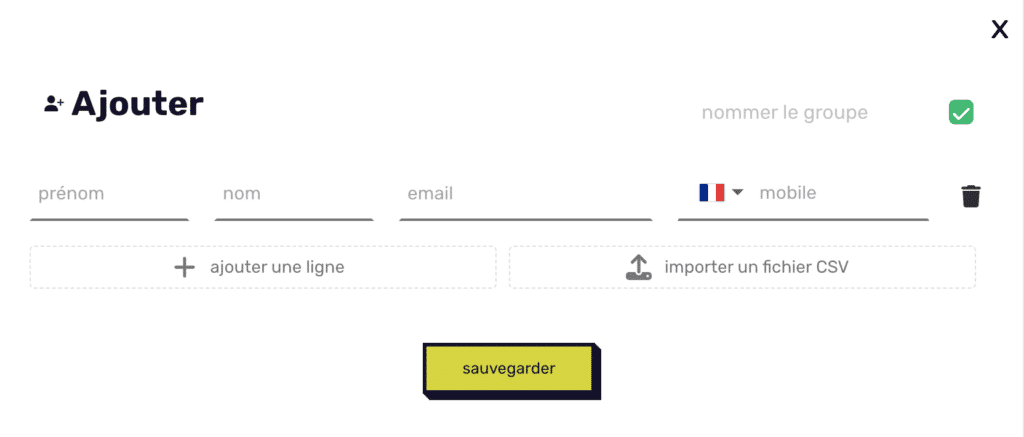
Vous pouvez aussi choisir d’Ajouter plusieurs clients en une seule fois :
- Appuyer sur le bouton « Importer un CSV » permettant d’ajouter jusqu’à 50 clients. Avant de « valider » l’import de votre fichier, il faut faire « correspondre les colonnes » : Nom, Prénom, Mail et Téléphone afin de pré-remplir chaque fiche client.
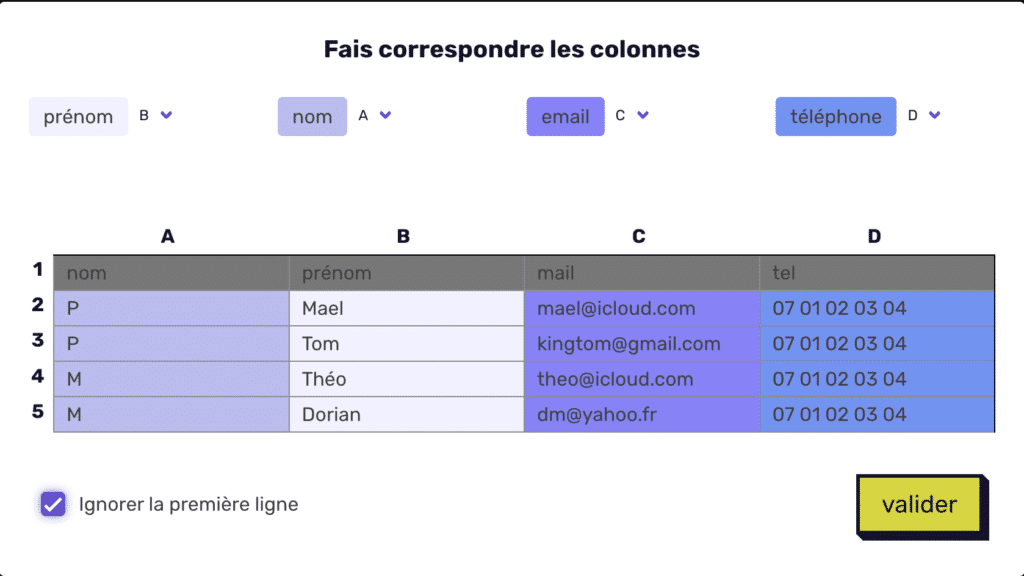
Dans les 2 cas vous n’avez plus qu’à « nommer le groupe » pour affecter un tag :
- saisir le nom du tag souhaité, l’enregistrer en appuyant sur le bouton ✅
- ou sélectionner un tag enregistré
- sauvegarder les changements apportés.
Pour l’ajout de plusieurs clients en même temps, tous les clients se verront attribués le même tag.
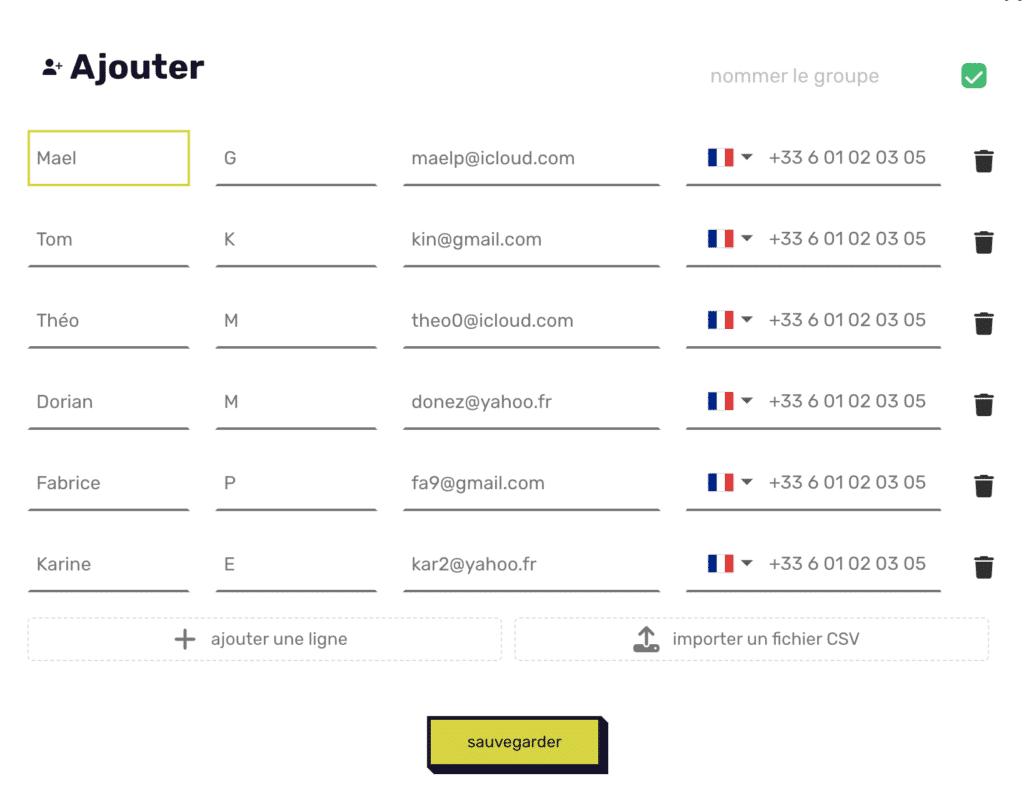
Pas d’inquiétude, si vous n’attribuez pas de tag au moment de l’import, vous pourrez leur en assigner un ultérieurement en modifiant leur fiche client.
